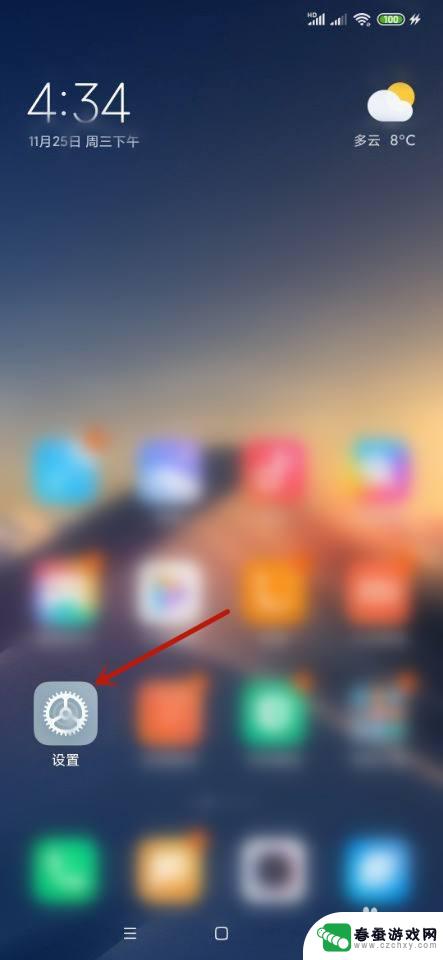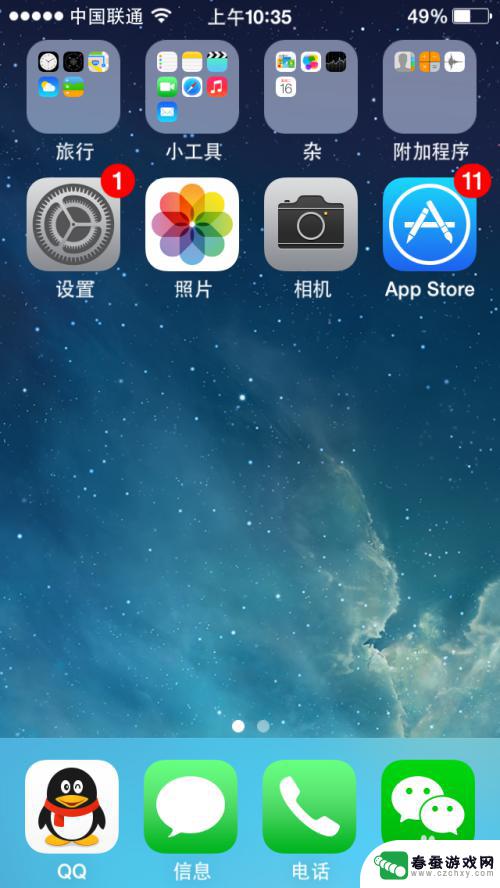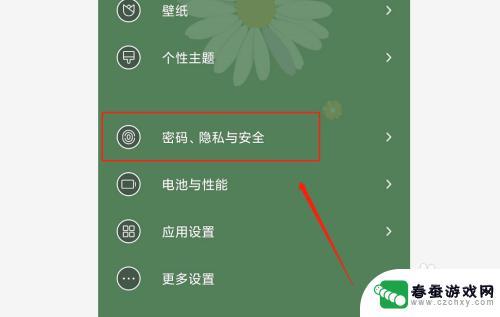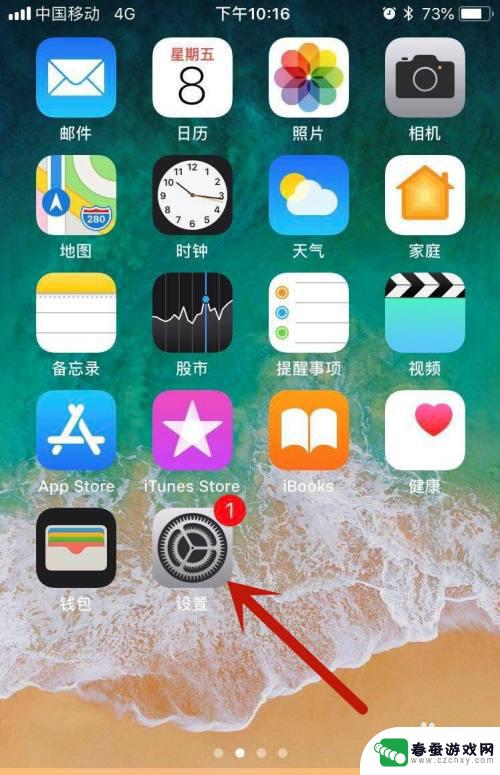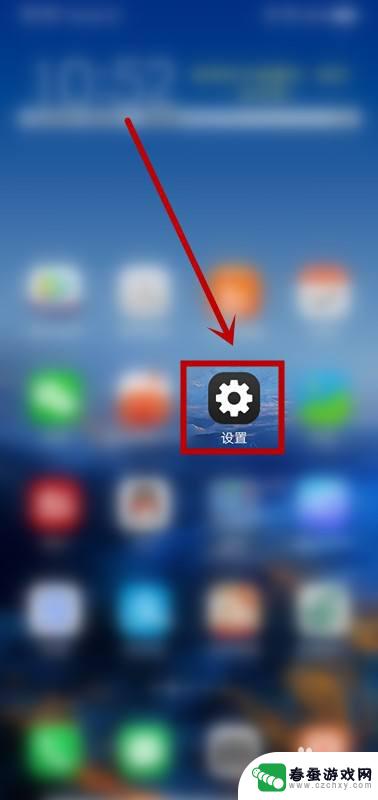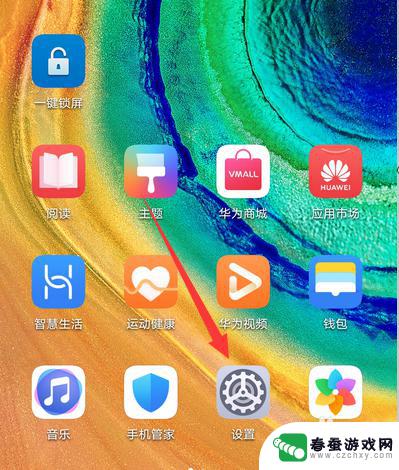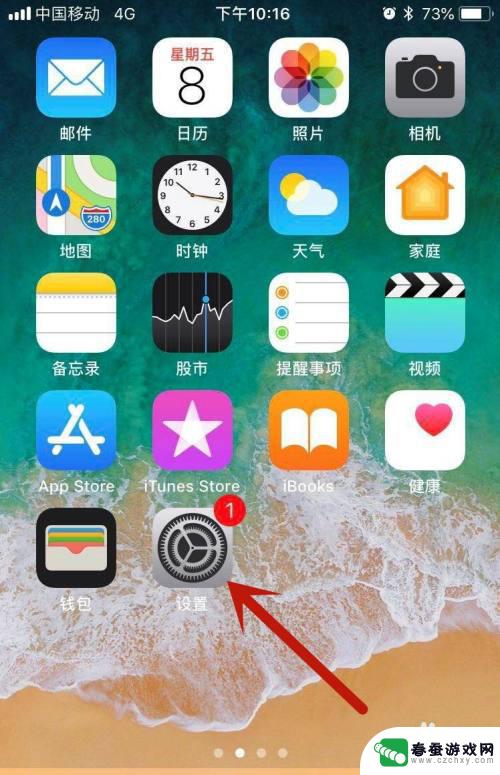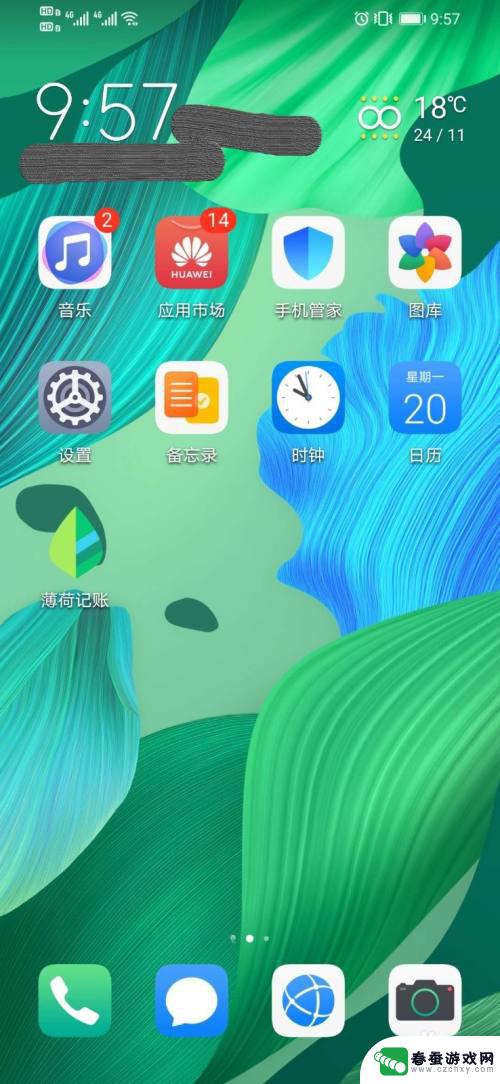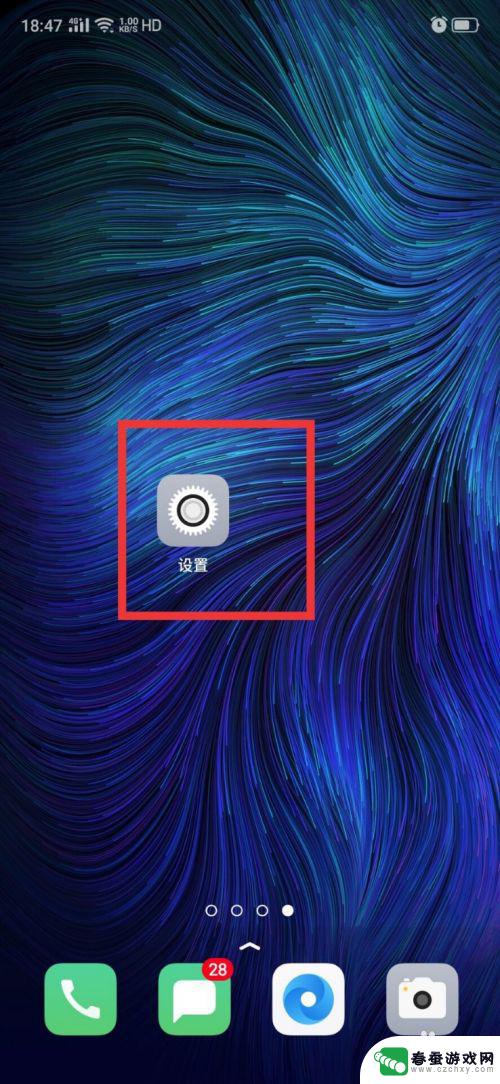苹果手机怎么刷指纹锁 iPhone手机指纹解锁设置步骤
时间:2024-03-21来源:春蚕游戏网
在现代社会中手机已经成为人们生活中不可或缺的一部分,而作为其中最受欢迎和炙手可热的品牌之一,苹果手机一直以其高端的性能和安全性备受用户青睐。其中iPhone手机的指纹锁功能更是为用户带来了便利和安全性的双重保障。苹果手机如何刷指纹锁呢?接下来我们将为大家介绍iPhone手机指纹解锁的设置步骤,让您轻松掌握这一实用技巧。
iPhone手机指纹解锁设置步骤
操作方法:
1.点击桌面设置图标找到Touch ID和密码选项标签
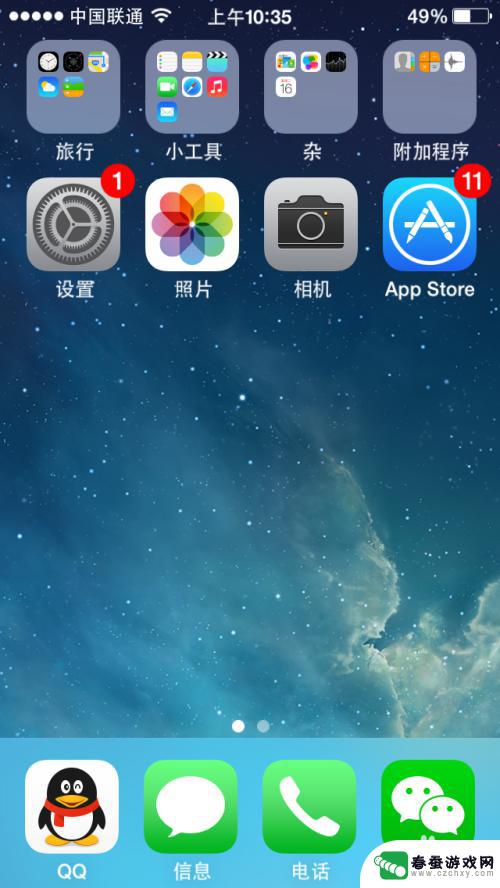
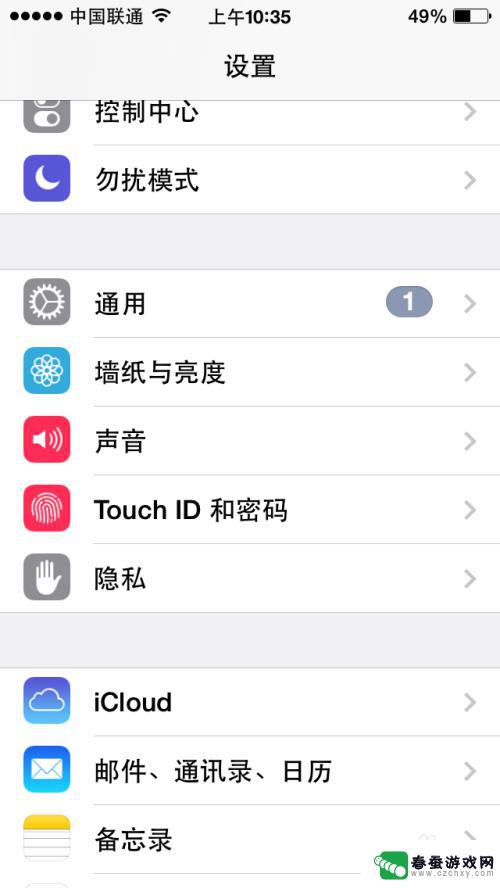
2.点击Touch ID和密码选项标签后会要求你设置一个解锁密码(数字安全密码)。在这里设置一个自己的解锁密码就行了。
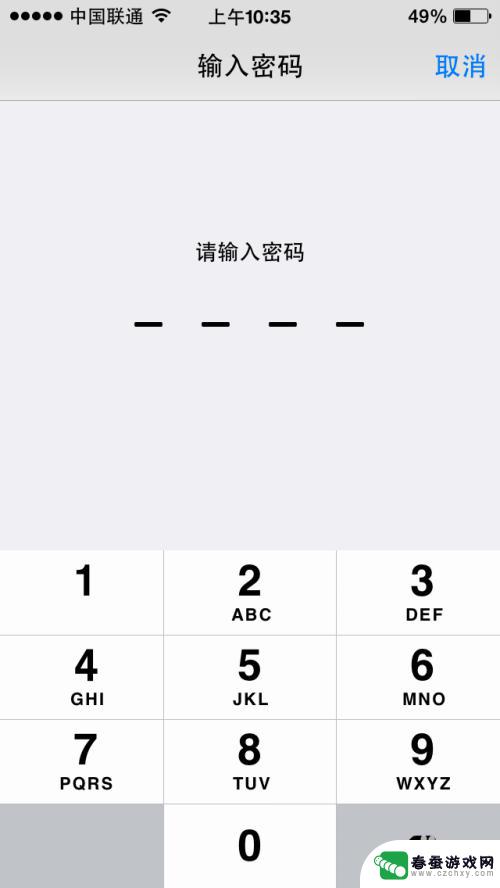
3.在上一步骤输入你设置的密码后会跳转到指纹解锁设置页面,接着点击添加指纹。(这里iTunes store和APP store开关打开后当你下载软件时也可使用指纹解锁代替输入你的Id密码,比较方便。)
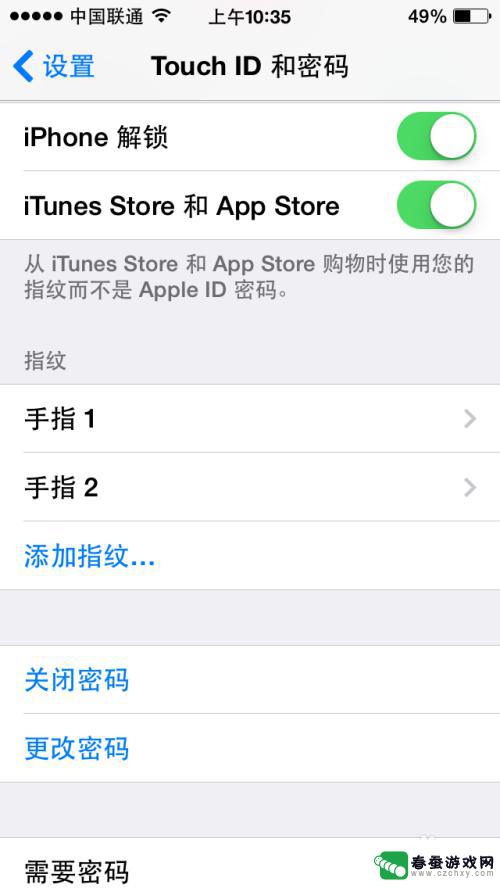
4.点击添加指纹后会出现下面第一个画面,然后将你的手指轻轻放在Home键上。接着就会出现下面第二个画面,然后将手指重复多次轻轻的放在Home键上知道屏幕上红色指纹填满(如下图三)后会自动跳转到下图四的界面。此时点击屏幕上的继续就会出现下图五的界面,然后将手指边缘多次轻轻放在Home键上。知道下图六界面出现后点击屏幕上的继续整个设置过程就完成了。
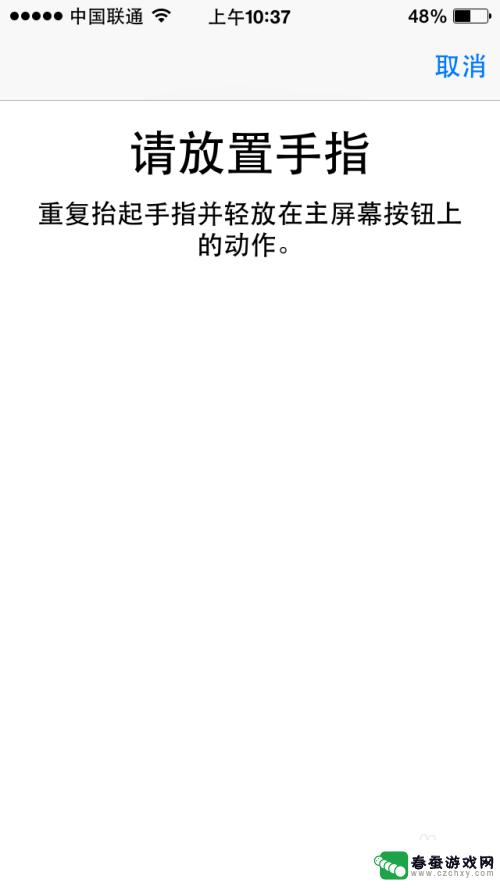
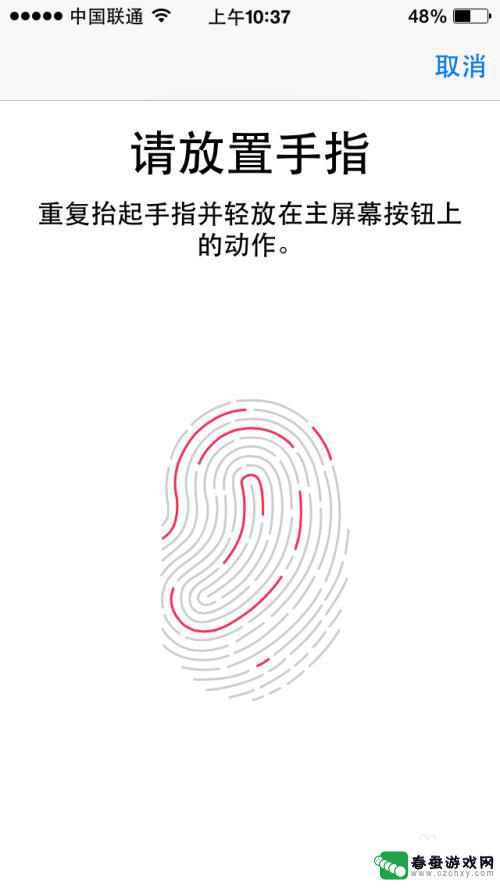
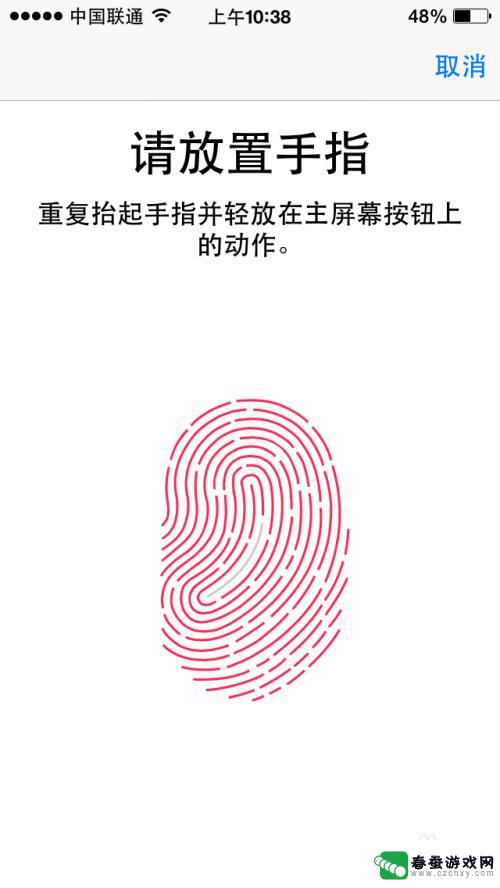
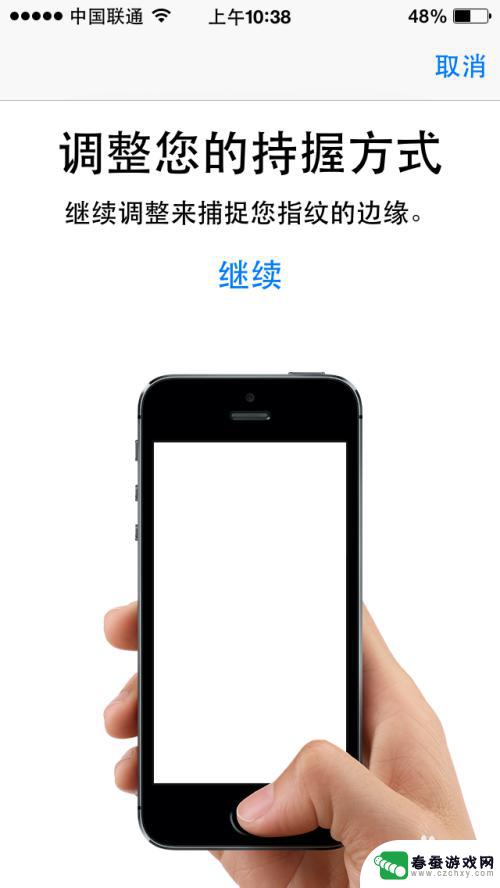
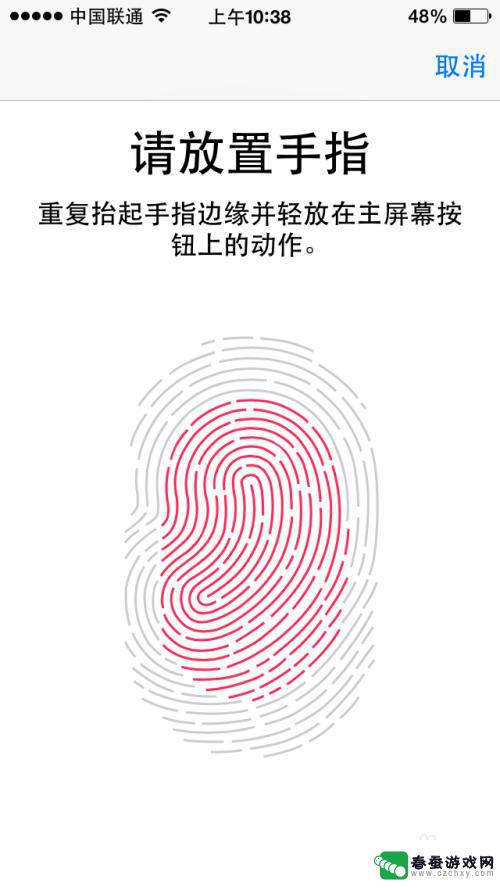

以上就是苹果手机如何解决指纹锁问题的全部内容,如果你遇到这种情况,可以按照小编的方法来解决,希望对大家有所帮助。